有道云笔记怎么用 有道云笔记使用教程
- 时间:2015年04月02日 11:45:52 来源:魔法猪系统重装大师官网 人气:14606
有道云笔记可以免去数据线传输烦恼,手机电脑轻松同步,资料多重备份,云端存储永不丢失,功能非常强大,下面给大家介绍下有道云笔记怎么使用。
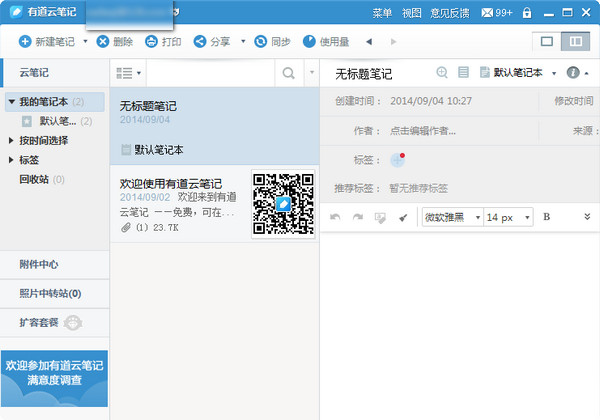
创建笔记
点击左上角的“新建笔记”按钮,就可以在界面的右侧看到一篇空白的笔记。输入笔记标题后,您可以在编辑框中输入内容,有道云笔记支持丰富的笔记格式。您还可以在笔记中插入图片,或者PDF、TXT、Word,Excel、PPT等格式的附件。当前笔记的缩略图会自动生成并展现在界面的中部。
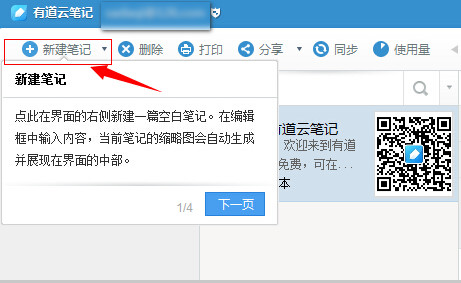
同步
有道云笔记桌面版及时地将您的笔记同步到云端,无需任何手动操作,有道云笔记自动帮您完成同步。如您有急事需要立即同步,也可通过点击界面上方的同步按钮得到更快的同步体验。当右下角出现“同步成功”提示时,您的笔记已经安全保存了。默认快捷键为F5。
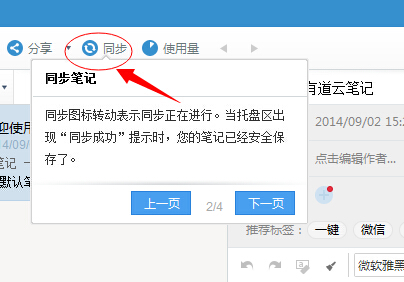
搜索
有道云笔记支持搜索功能,方便您在众多信息中迅速定位想要的笔记。在下图所示搜索框中输入关键词,并下拉选择搜索范围后,笔记标题或正文中包含该关键词的笔记将被选出,关键词同时被高亮。
如果没有显示搜索栏,请点击黄色框中的三角按钮。
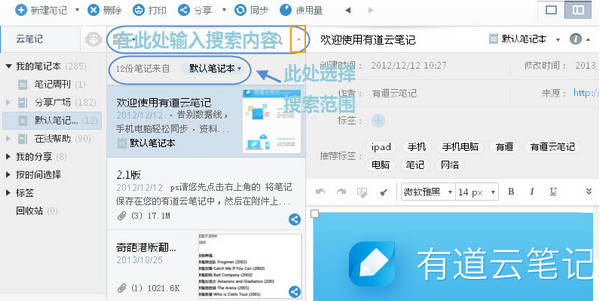
截图
笔记有截图功能,点击编辑栏最右侧的截图按钮即可,也可点击下拉按钮,选择“截图并隐藏笔记窗口”也可以使用“Ctrl+Shift+PrintScreen”快捷键进行操作。
| 软件名称: | 有道云笔记3.9.5.1官方正式版 |
| 软件大小: | 17.9M  |
| 下载地址: | http://www.pc6.com/softview/SoftView_61459.html |
上一篇:混沌与秩序什么职业好
下一篇:文件隐藏方法及软件介绍









